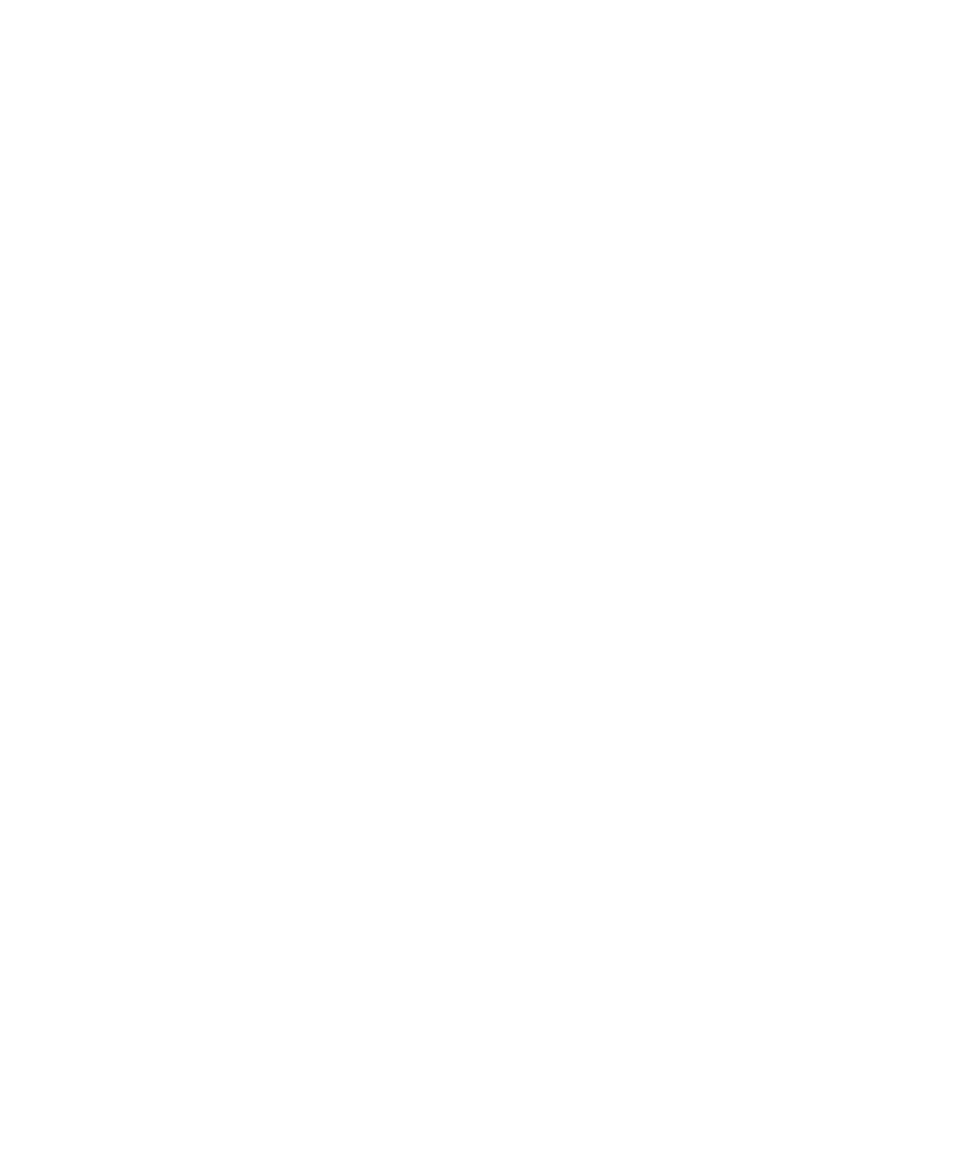
Diagnosztikai jelentések
A diagnosztikai jelentések ismertetése
A diagnosztikai jelentések a BlackBerry® készülék vezeték nélküli konfigurációjáról és csatlakozási adatairól
tájékoztatnak. Ha nem tud csatlakozni a vezeték nélküli hálózatra vagy nem tud elérni bizonyos szolgáltatásokat
(például e-mail üzenetküldés), akkor vezeték nélküli szolgáltatója vagy rendszergazdája esetleg megkérheti, hogy
készítsen diagnosztikai jelentést és küldje el azt. Vezeték nélküli szolgáltatója vagy rendszergazdája a jelentés alapján
segítséget nyújt a hibaelhárításban.
Diagnosztikai jelentés futtatása
Ha nem tud csatlakozni a vezeték nélküli hálózatra vagy nem tud elérni bizonyos szolgáltatásokat (például e-mail
üzenetküldés), akkor vezeték nélküli szolgáltatója vagy rendszergazdája esetleg megkérheti, hogy készítsen
diagnosztikai jelentést és küldje el azt. Vezeték nélküli szolgáltatója vagy rendszergazdája a jelentés alapján segítséget
nyújt a probléma elhárításában.
1. A kezdőképernyőn vagy egy mappában kattintson a Beállítások ikonra.
2. Kattintson a Mobilhálózat elemre.
3. Nyomja meg a Menü gombot.
4. Kattintson a Diagnosztikai teszt elemre.
5. Nyomja meg a Menü gombot.
6. Kattintson a Futtatás elemre.
Diagnosztikai jelentés megtekintése
1. A kezdőképernyőn vagy egy mappában kattintson a Beállítások ikonra.
2. Kattintson a Mobilhálózat elemre.
3. Nyomja meg a Menü gombot.
4. Kattintson a Diagnosztikai teszt elemre.
5. Jelöljön ki egy jelentést.
6. Nyomja meg a Menü gombot.
7. Kattintson a Jelentés megjelenítése gombra.
Diagnosztikai jelentés küldése
1. A kezdőképernyőn vagy egy mappában kattintson a Beállítások ikonra.
2. Kattintson a Mobilhálózat elemre.
3. Nyomja meg a Menü gombot.
4. Kattintson a Diagnosztikai teszt elemre.
5. Jelöljön ki egy jelentést.
Felhasználói útmutató
Szolgáltatáskönyvek és diagnosztikai jelentések
320
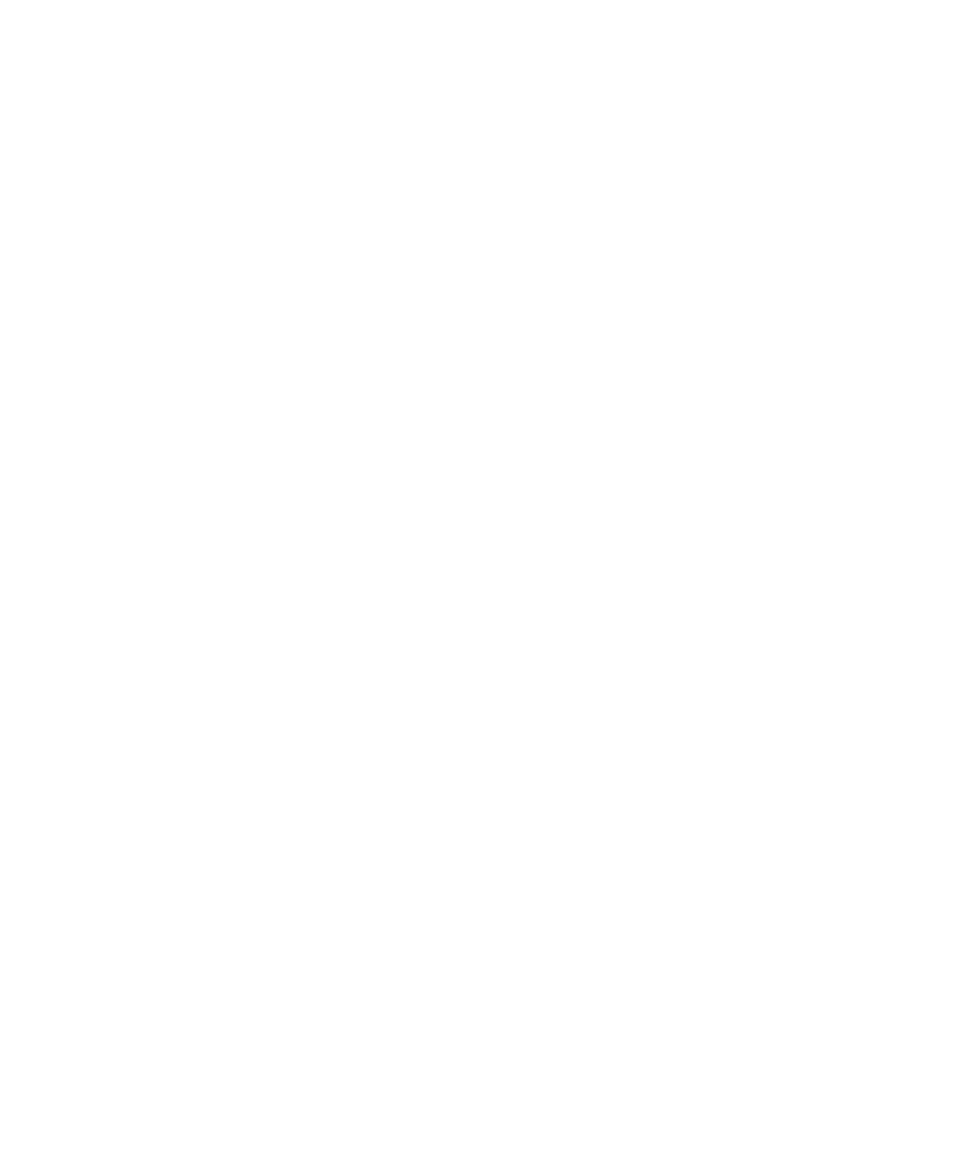
6. Nyomja meg a Menü gombot.
7. Kattintson az E-mail jelentés vagy PIN-jelentés lehetőségre.
Diagnosztikai jelentés törlése
1. A kezdőképernyőn vagy egy mappában kattintson a Beállítások ikonra.
2. Kattintson a Mobilhálózat elemre.
3. Nyomja meg a Menü gombot.
4. Kattintson a Diagnosztikai teszt elemre.
5. Jelöljön ki egy jelentést.
6. Nyomja meg a Menü gombot.
7. Kattintson a Törlés vagy az Összes törlése lehetőségre.
Alapértelmezett címzett beállítása diagnosztikai jelentésekhez
Ha alapértelmezett címzettet állít be, a BlackBerry® készülék minden diagnosztikai jelentést elküld ennek a címzettnek.
Ha minden jelentéshez külön címzettet szeretne megadni, ne állítson be alapértelmezett címzettet.
1. A kezdőképernyőn vagy egy mappában kattintson a Beállítások ikonra.
2. Kattintson a Mobilhálózat elemre.
3. Nyomja meg a Menü gombot.
4. Kattintson a Diagnosztikai teszt elemre.
5. Nyomja meg a Menü gombot.
6. Kattintson a Beállítások lehetőségre.
7. Írja be a partner adatait.
8. Nyomja meg a Menü gombot.
9. Kattintson a Mentés elemre.
Nem tudok diagnosztikai jelentést készíteni vagy küldeni
Hajtsa végre a következő műveleteket:
• Próbálja meg újra lefuttatni a diagnosztikai jelentést. A diagnosztikai jelentésben nyomja meg a Menü gombot.
Kattintson Az összes lépés ismétlése lehetőségre.
• Ellenőrizze, hogy a BlackBerry® készülék csatlakozik-e a vezeték nélküli hálózathoz.
• Ha nem tudja elküldeni a diagnosztikai jelentést egy e-mail címre, próbálja meg PIN-kódra elküldeni.
Hasonlóképpen, ha nem sikerül PIN-kódra elküldeni a diagnosztikai jelentést, próbálja meg elküldeni e-mail
címre.
A BlackBerry Device Software verziószámának megtekintése a
készüléken
1. A kezdőképernyőn vagy egy mappában kattintson a Beállítások ikonra.
2. Kattintson a Névjegy lehetőségre.
Felhasználói útmutató
Szolgáltatáskönyvek és diagnosztikai jelentések
321
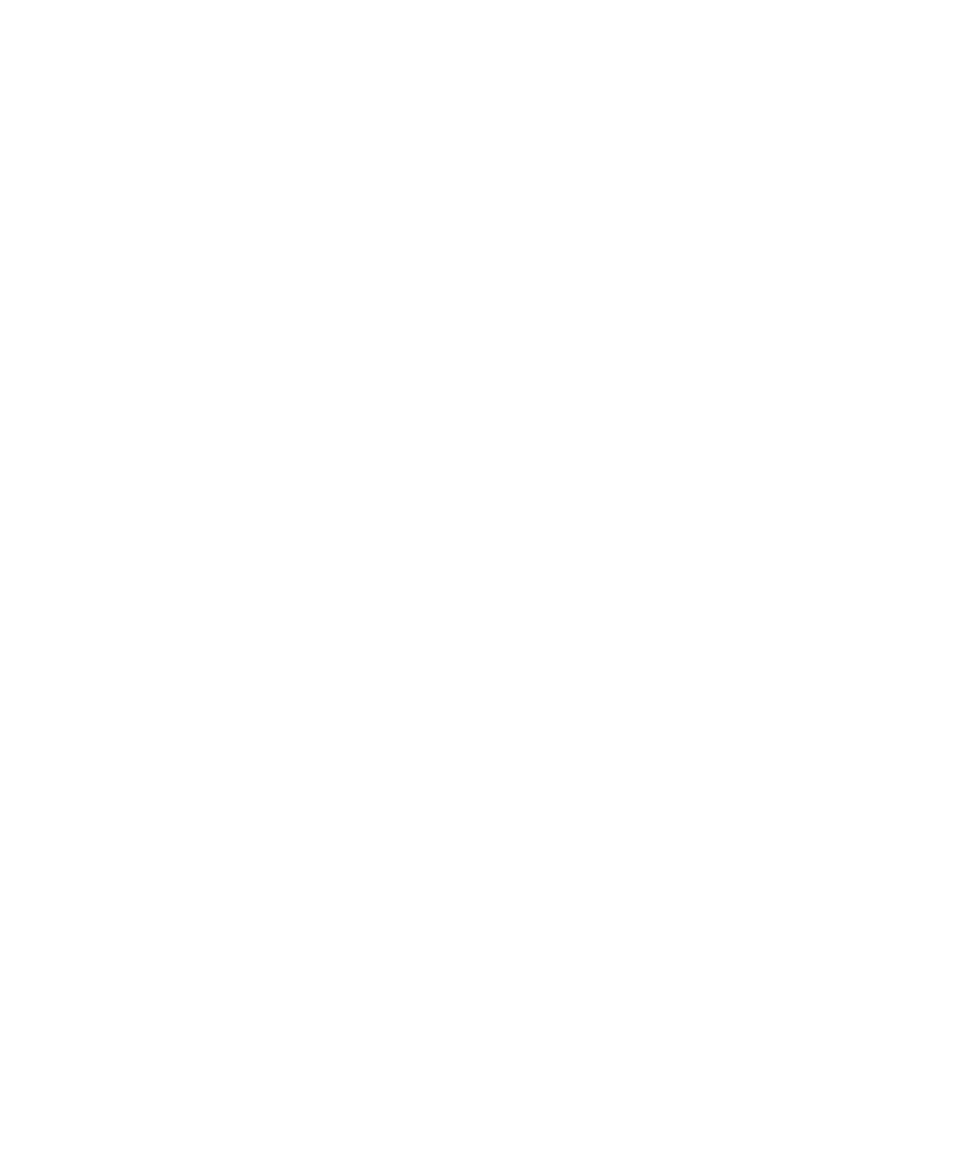
A Beállítások képernyőre való visszatéréshez nyomja meg háromszor a Kilépés gombot.